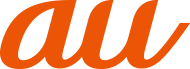![]() 設定メニュー画面→[ディスプレイ]
設定メニュー画面→[ディスプレイ]
![]()
|
表示画面を「ライト」/「ダーク」モードに設定します。また、ダークモードをオンにする時刻などを設定します。 一部のアプリでは使用できない場合があります。 ダークモードへの切り替えは通知パネルからもできます。 |
|
|
明るさ |
画面の明るさを設定します。 |
|
明るさ自動調整 |
周囲の明るさに合わせて画面の明るさを自動的に調整します。 |
|
目の保護モード |
画面のブルーライトを制限し、暖色を使用することで目を休めます。 |
|
文字サイズとフォントスタイル |
文字サイズやフォントスタイルなどを設定します。 |
|
画面のズーム |
画面のズームを設定します。 |
|
全画面アプリ |
全画面の縦横比で使用するアプリを選択します。 |
|
画面が自動消灯するまでの時間を設定します。 |
|
|
かんたんモード |
|
|
エッジパネル |
|
|
タッチ感度 |
保護フィルム使用時の画面のタッチ感度を向上させます。 |
|
スクリーンセーバー |
充電中に表示するスクリーンセーバーのオン/オフ、種類を設定します。
![]() 設定メニュー画面→[ディスプレイ]→[スクリーンセーバー]
設定メニュー画面→[ディスプレイ]→[スクリーンセーバー]
![]() [カラー]/[フォト]/[フォトテーブル]/[フォトフレーム]
[カラー]/[フォト]/[フォトテーブル]/[フォトフレーム]
「フォト」を選択した場合は、[  ]→表示する写真に関する設定にチェックを入れる→
]→表示する写真に関する設定にチェックを入れる→  と操作します。
と操作します。
「フォトテーブル」または「フォトフレーム」を選択した場合は、[  ]→表示する画像が含まれるフォルダにチェックを入れる→
]→表示する画像が含まれるフォルダにチェックを入れる→  と操作します。
と操作します。
本製品やmicroSDメモリカードに撮影した写真やダウンロードした画像データなどが保存されていない場合、選択できるアルバムやフォルダが表示されません。事前に、必要な画像データをご用意ください。
「プレビュー」をタップすると、スクリーンセーバーをプレビュー表示できます。
アンケート
この情報は役に立ちましたか?
評価にご協力ください。
この情報は役に立ちましたか?
評価にご協力ください。